Como usar o Meta Business Suite: Social Media Examiner
Ferramentas Do Facebook Gerente De Negócios Do Facebook Pacote De Negócios Do Facebook Facebook / / June 29, 2022
Procurando uma ferramenta completa para melhorar o gerenciamento de páginas de negócios do Facebook? Quer saber como configurar o Meta Business Suite para sua equipe?
Neste artigo, você aprenderá a usar o Meta Business Suite para gerenciar a página comercial do Facebook da sua organização e a conta do Instagram com mais eficiência.

O que são Meta Business Suite e Meta Business Manager?
Anteriormente conhecido como Facebook Business Suite e Facebook Business Manager, o Meta Business Suite e o Meta Business Manager são as ferramentas de gerenciamento de mídia social integradas do Meta. Cada um serve como um local centralizado para gerenciar páginas comerciais do Facebook e contas do Instagram e ambos são gratuitos.
Embora as duas ferramentas sejam semelhantes, elas têm algumas diferenças importantes. Vamos ver o que diferencia essas duas ferramentas e explorar como elas podem melhorar a maneira como sua equipe gerencia as mídias sociais.
O que é o Meta Business Manager?
Lançado em 2014, o Meta Business Manager é uma plataforma que permite gerenciar ativos como páginas comerciais do Facebook, contas do Instagram e contas de anúncios separadamente do seu perfil pessoal. No Gerenciador de Negócios, você pode acessar as Configurações do Meta Business, que permitem atribuir funções, solicitar acesso a contas e colaborar com membros da equipe.
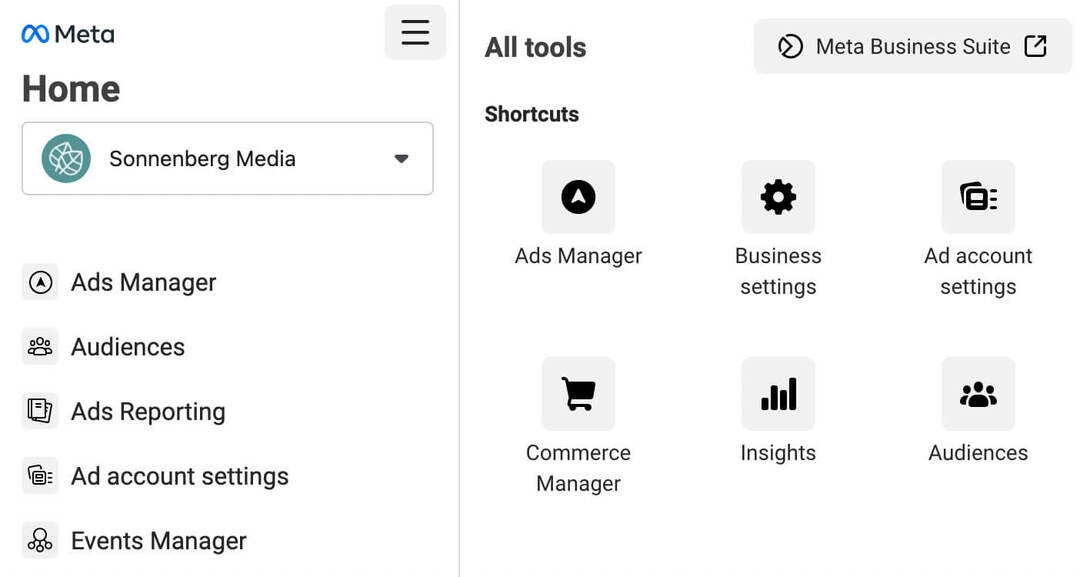
O Business Manager fornece acesso rápido a ferramentas para tarefas de gerenciamento de mídia social, como publicação de conteúdo e análise de análise. Você também pode acessar as ferramentas Meta Events Manager, Brand Collabs Manager e Brand Rights Protection no Business Manager.
E daí não Gerente de Negócios fazer? Para começar, o Business Manager não funciona como a maioria das ferramentas de gerenciamento de mídia social. Não espere alternar facilmente entre contas ou criar conteúdo, responder ao engajamento e revisar informações de todas as suas páginas do Facebook e contas do Instagram em uma única guia. Você precisará de uma guia separada para cada ferramenta vinculada.
O Business Manager também não facilita a colaboração com colegas. Por exemplo, você não pode gerenciar rascunhos de postagens ou compartilhar listas de tarefas no Gerenciador de Negócios. Essa plataforma também não possui uma ferramenta de calendário de conteúdo orgânico, o que pode dificultar o planejamento de campanhas.
O que é o Meta Business Suite?
Lançado em 2020, o Meta Business Suite é uma ferramenta completa de gerenciamento de redes sociais para Facebook e Instagram. Com essa ferramenta nativa, você pode fazer tudo, desde criar e agendar conteúdo até responder ao engajamento e analisar insights. Você também pode planejar campanhas orgânicas, veicular anúncios e organizar ativos.
Como o Business Suite funciona mais como uma ferramenta típica de gerenciamento de mídia social, você pode realizar todas as tarefas acima (e muito mais) em uma única guia. O Business Suite também permite alternar entre contas para que você possa gerenciar o Facebook e o Instagram sem problemas.
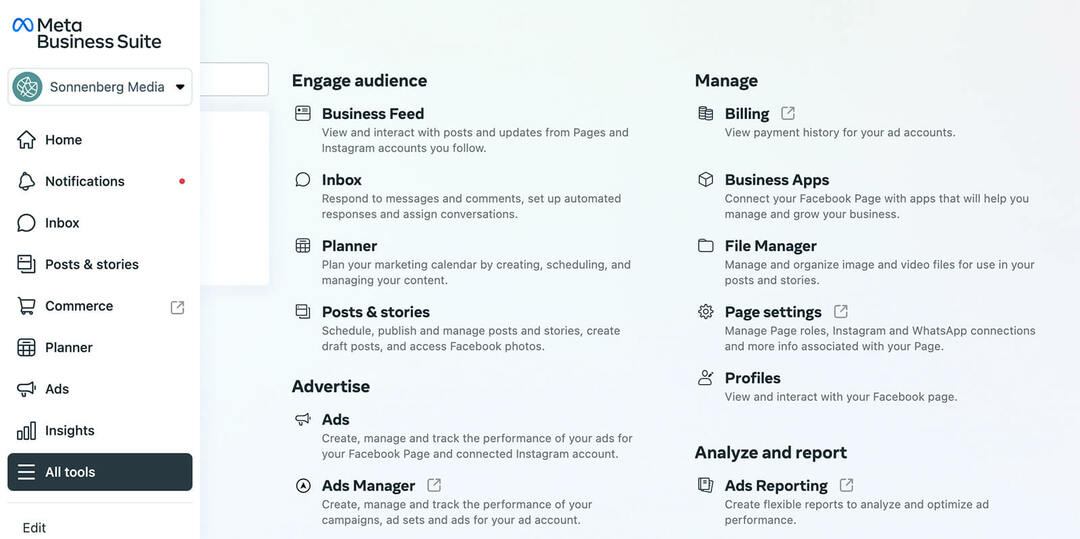
O Business Suite oferece acesso com um clique a praticamente todas as ferramentas Meta de que você precisa para administrar seus negócios. Isso significa que você pode priorizar facilmente os eventos de conversão, configurar o comércio eletrônico e gerenciar funções e permissões no menu principal da ferramenta.
Como configurar e usar o Meta Business Suite para gerenciar uma página do Facebook e uma conta do Instagram
Siga os passos abaixo para começar a gerenciar contas do Facebook e Instagram com o Meta Business Suite. Embora você possa concluir a maioria dessas tarefas no aplicativo móvel, o fluxo de trabalho pode ser desajeitado. Portanto, usaremos a versão para desktop do Business Suite para este tutorial.
#1: Convidar Colegas do Business Suite
Comece convidando sua equipe para trabalhar com você no Business Suite. Abra o Business Suite e use o menu suspenso no canto superior esquerdo para selecionar a conta comercial Meta correta. Em seguida, clique no ícone de engrenagem no canto inferior esquerdo para abrir as configurações da conta.
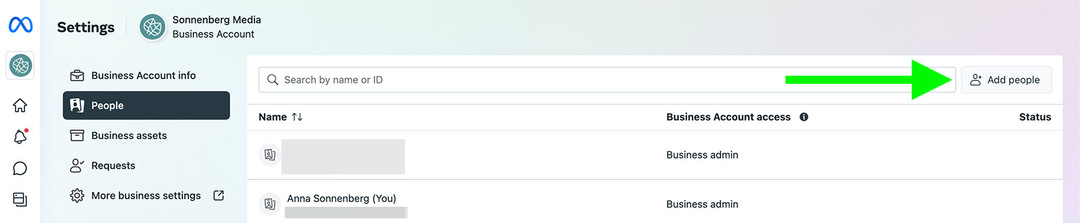
Clique na guia Pessoas para revisar ou adicionar à sua equipe. Para convidar outro membro da equipe, clique no botão Adicionar pessoas no canto superior direito. Lembre-se de que toda conta comercial deve ter pelo menos dois administradores. Além disso, geralmente é melhor atribuir às pessoas acesso de funcionário ou outra função de acesso limitado.
Seu guia para o futuro dos negócios

O renascimento da Web3 abre novas oportunidades para empreendedores, criadores e profissionais de marketing que estão prontos para abraçar as mudanças. Mas, em quem você pode confiar?
Apresentando a Crypto Business Conference; um evento premium para quem quer aprender como colocar a Web3 para trabalhar para seus negócios.
Junte-se a nós na ensolarada San Diego, Califórnia, para a primeira conferência de criptografia para pioneiros de negócios... não nerds de finanças e tecnologia. Você obterá ideias práticas e de construção de negócios de inovadores comprovados, sem todo o jargão técnico.
GARANTA SUA VAGA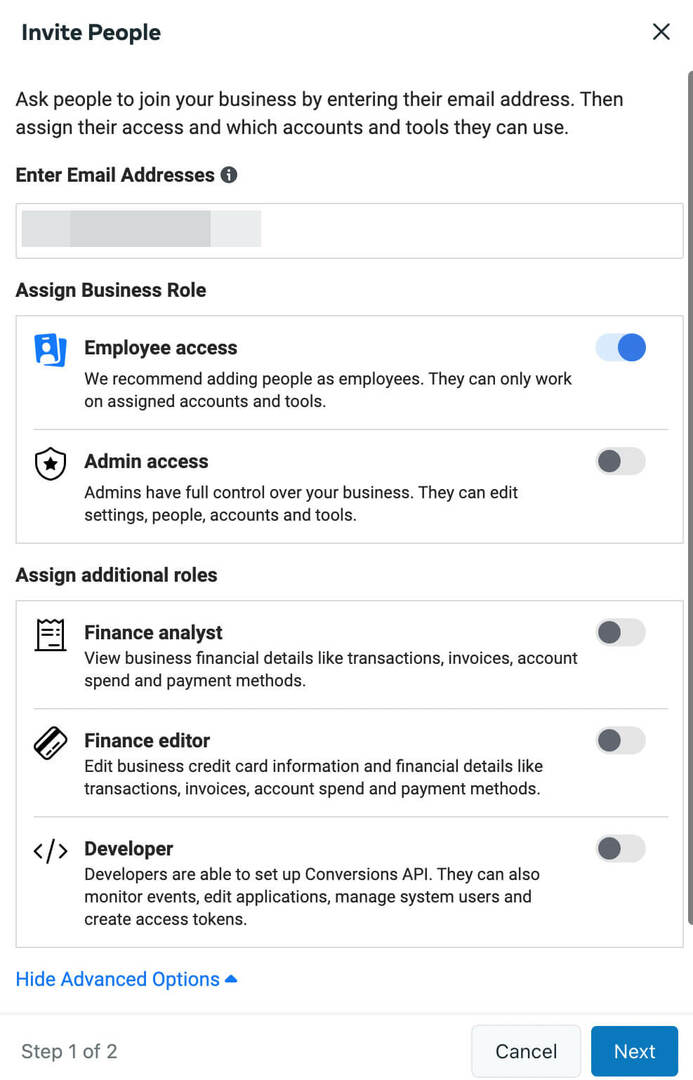
Se você já adicionou páginas comerciais do Facebook ou outros ativos à sua conta comercial, pode escolher o nível de acesso que deseja atribuir a cada um. Se você ainda não estiver pronto para atribuir ativos, clique em Enviar convite e configure o restante mais tarde. Consulte a etapa 6 abaixo para obter recomendações.
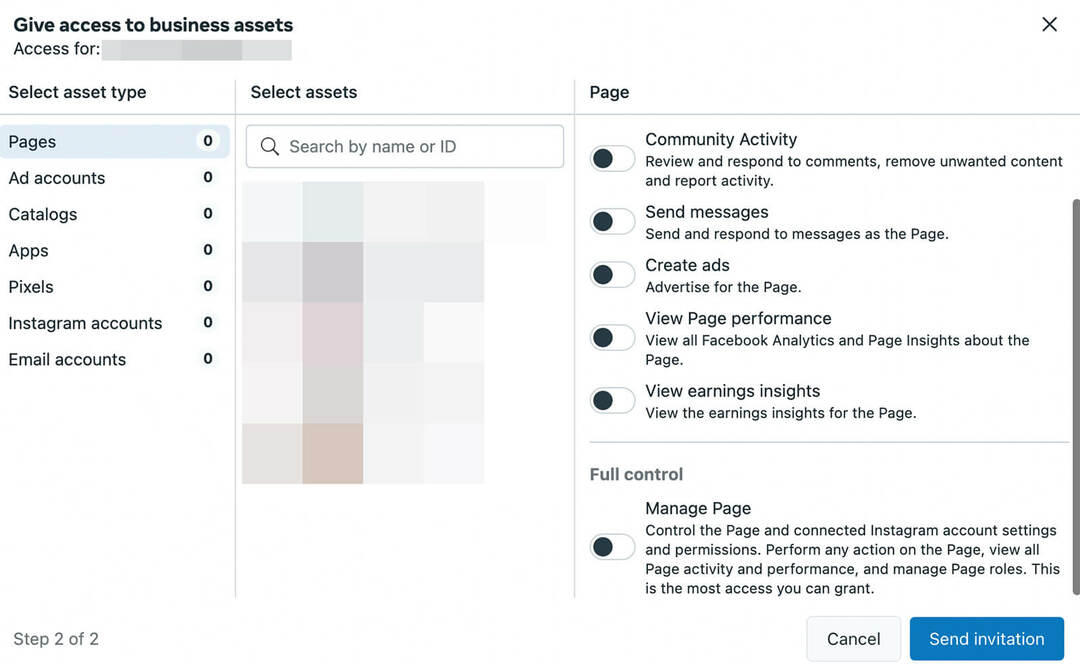
#2: Adicionar Páginas do Facebook ao Business Suite
Para gerenciar uma página comercial do Facebook no Business Suite, selecione a guia Business Assets. Em seguida, clique em Páginas para revisar as páginas que sua conta comercial já possui ou usa. Para adicionar outra página à sua conta, clique no botão Adicionar ativos no canto superior direito. Em seguida, selecione Página do Facebook.
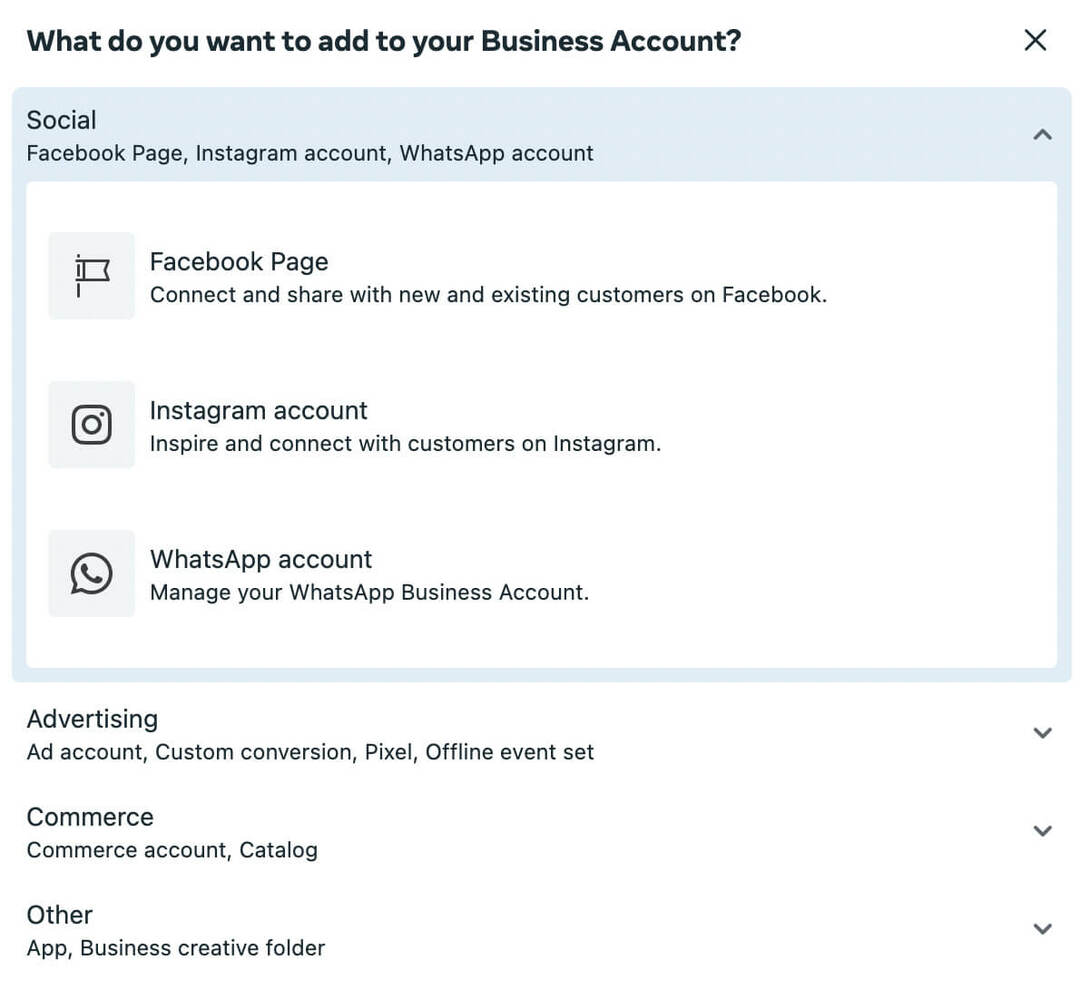
Aqui, você pode criar uma página completamente nova para sua empresa ou mover uma página existente para sua conta comercial Meta. Se você trabalha para uma agência, também pode solicitar o compartilhamento da página do Facebook de um cliente, o que dá acesso à sua equipe sem assumir completamente o controle.
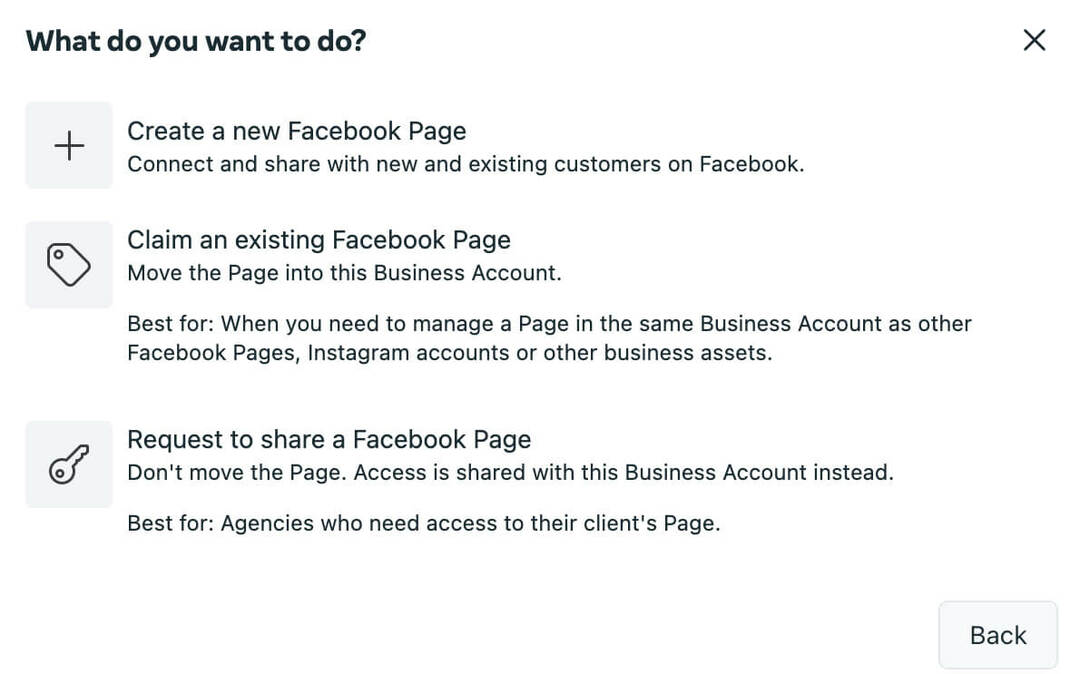
Depois de adicionar uma página comercial do Facebook à sua conta, você pode controlar quais membros da equipe terão acesso. Consulte a etapa 6 abaixo para obter um passo a passo completo.
#3: Adicione contas do Instagram ao negócio Suíte
Com apenas alguns cliques, você também pode adicionar contas do Instagram ao Business Suite. Na guia Ativos de Negócios, clique no botão Adicionar Ativos. Em seguida, selecione Conta do Instagram e concorde com os termos.
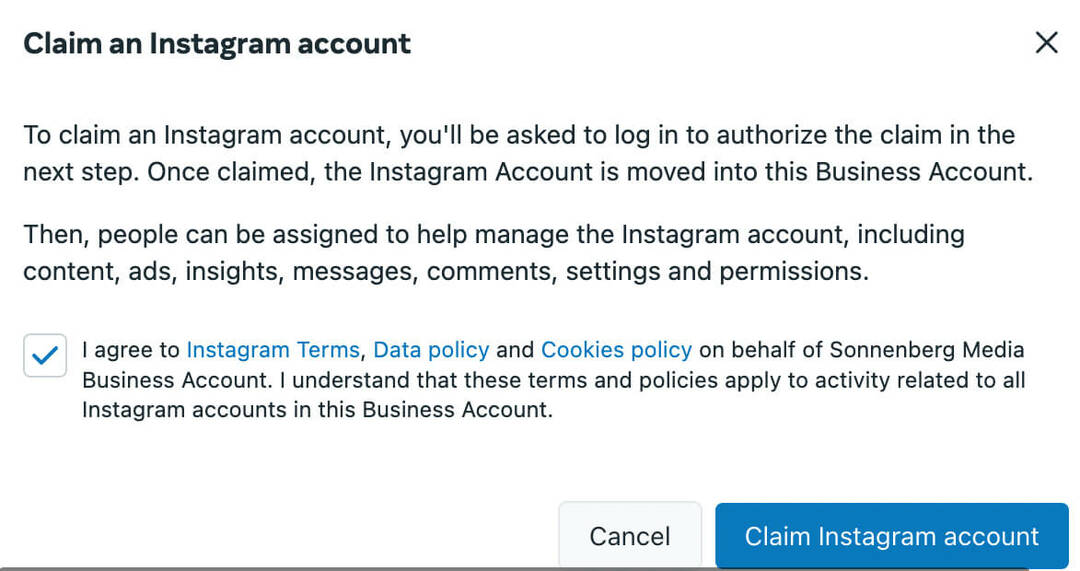
Ao clicar no botão Reivindicar conta do Instagram, você será solicitado a fazer login na conta do Instagram que deseja adicionar ao Business Suite. Em seguida, você poderá compartilhar o acesso com os membros da equipe conforme necessário.
#4: Vincular contas do WhatsApp ao Business Suite
Você também pode adicionar contas comerciais do WhatsApp ao Business Suite. Clique no botão Adicionar ativos e selecione Conta do WhatsApp. Você será redirecionado automaticamente para as Configurações da empresa para concluir a configuração.
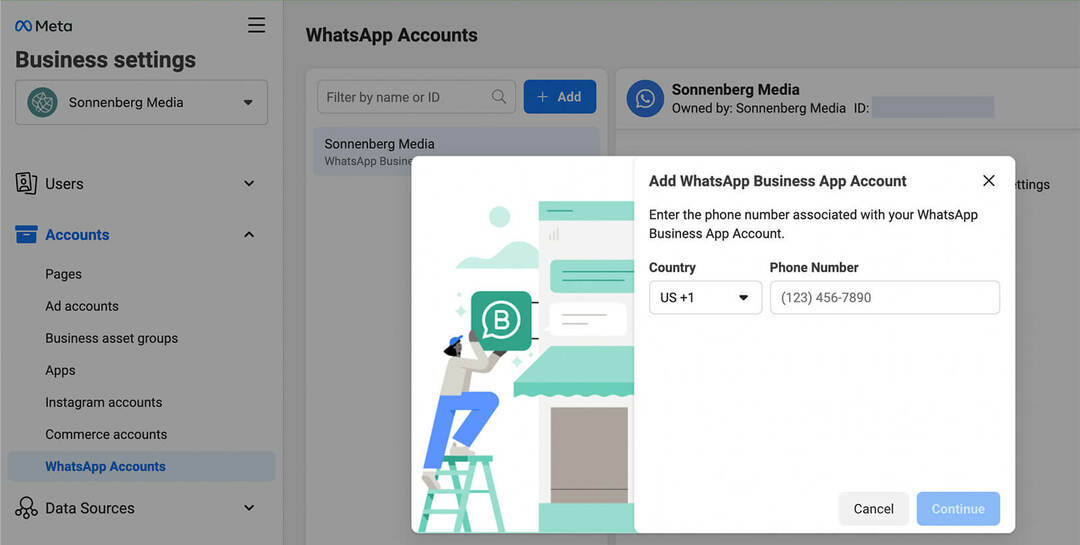
Clique no botão Adicionar e digite o número de telefone associado à conta do WhatsApp que você deseja vincular. Em seguida, insira o código de verificação que você recebe em sua conta do WhatsApp. Você receberá uma confirmação e verá a conta do WhatsApp no Business Suite.
Nº 5: Gerenciar Ad Accounts no Business Suite
O Business Suite também permite reivindicar e compartilhar contas de publicidade para sua empresa ou clientes. Clique no botão Adicionar ativos e abra o menu Publicidade. Em seguida, selecione Conta de anúncios e escolha se deseja reivindicar, compartilhar ou criar uma nova conta.
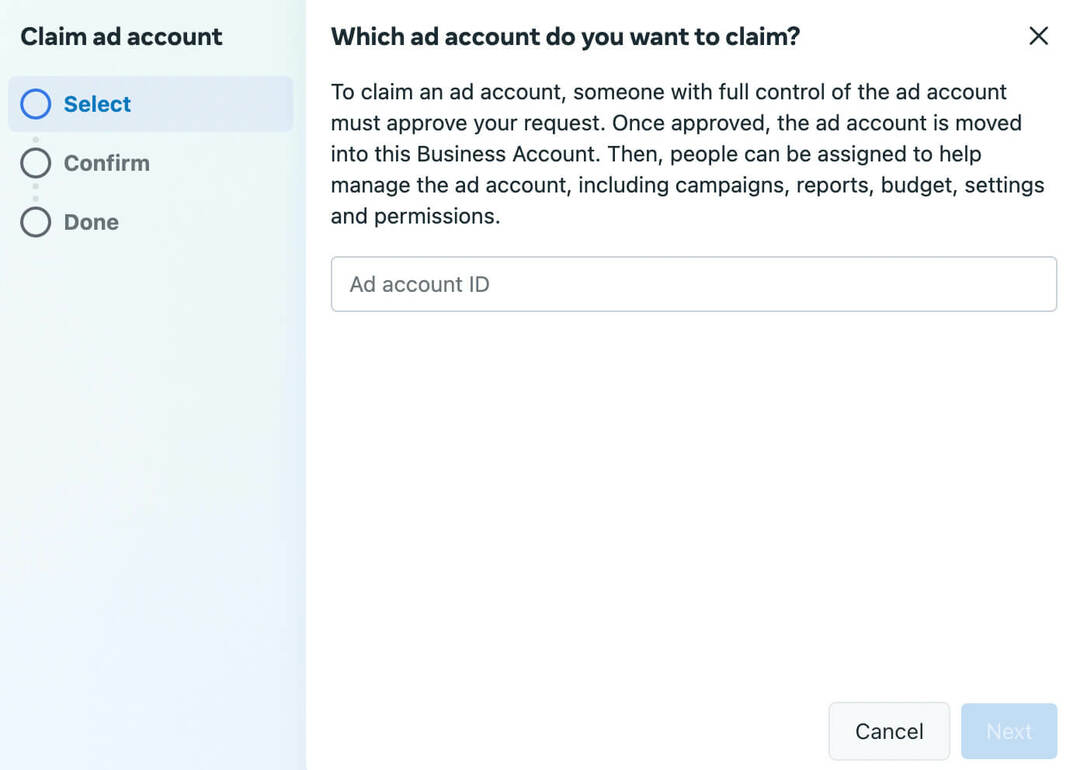
Você pode reivindicar ou criar contas de anúncios sem sair do Business Suite. Mas se você precisar compartilhar uma conta de anúncios, será redirecionado automaticamente para as Configurações da empresa. Lá, você pode seguir as instruções para solicitar acesso a contas de clientes.
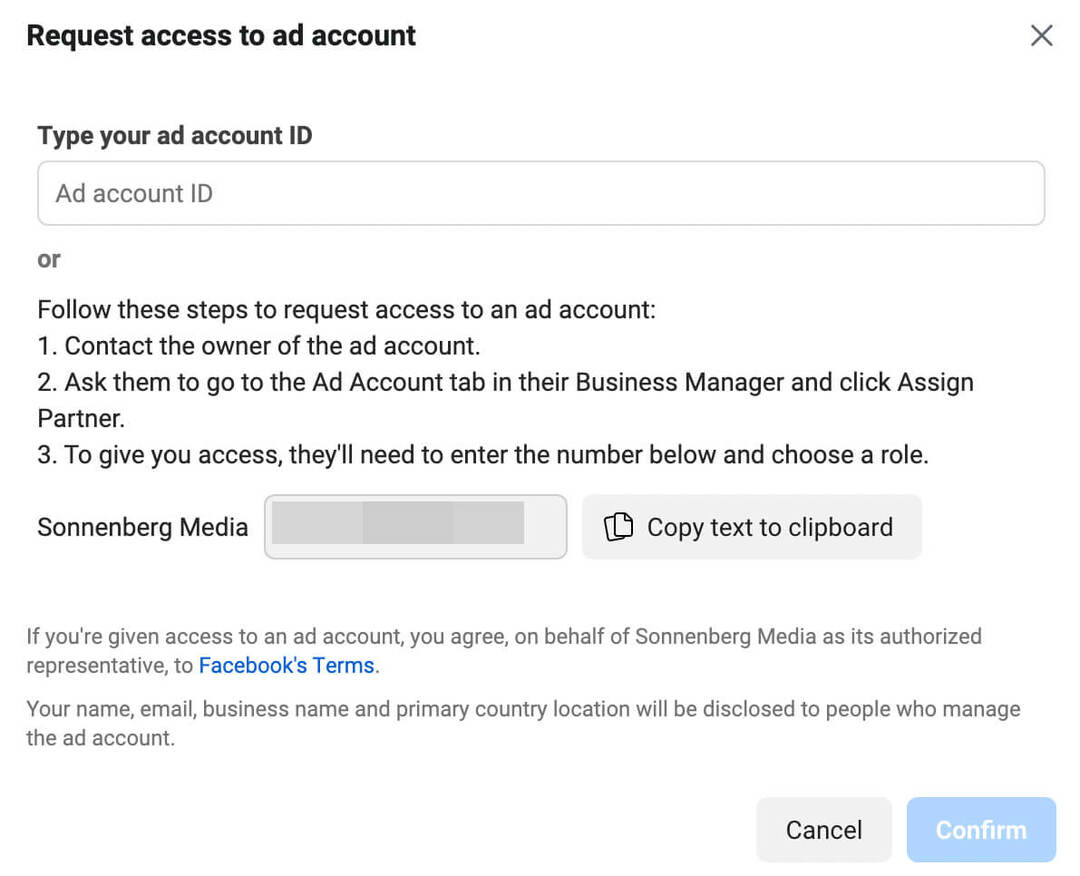
Nº 6: Atribua funções e permissões aos colegas
Agora que você adicionou uma página comercial do Facebook, uma conta do Instagram e outros ativos ao Business Suite, você pode atribuir funções a cada membro da equipe. Primeiro, vamos ver como você pode atribuir permissões para cada ativo.
Na guia Business Assets do Business Suite, selecione a página ou conta que deseja gerenciar. Em seguida, selecione a guia Acesso à página e clique no botão Adicionar pessoas. Você pode alternar a opção Gerenciar página para dar aos colegas acesso total à conta. Ou você pode selecionar permissões individuais para gerentes de comunidade, anunciantes e analistas.
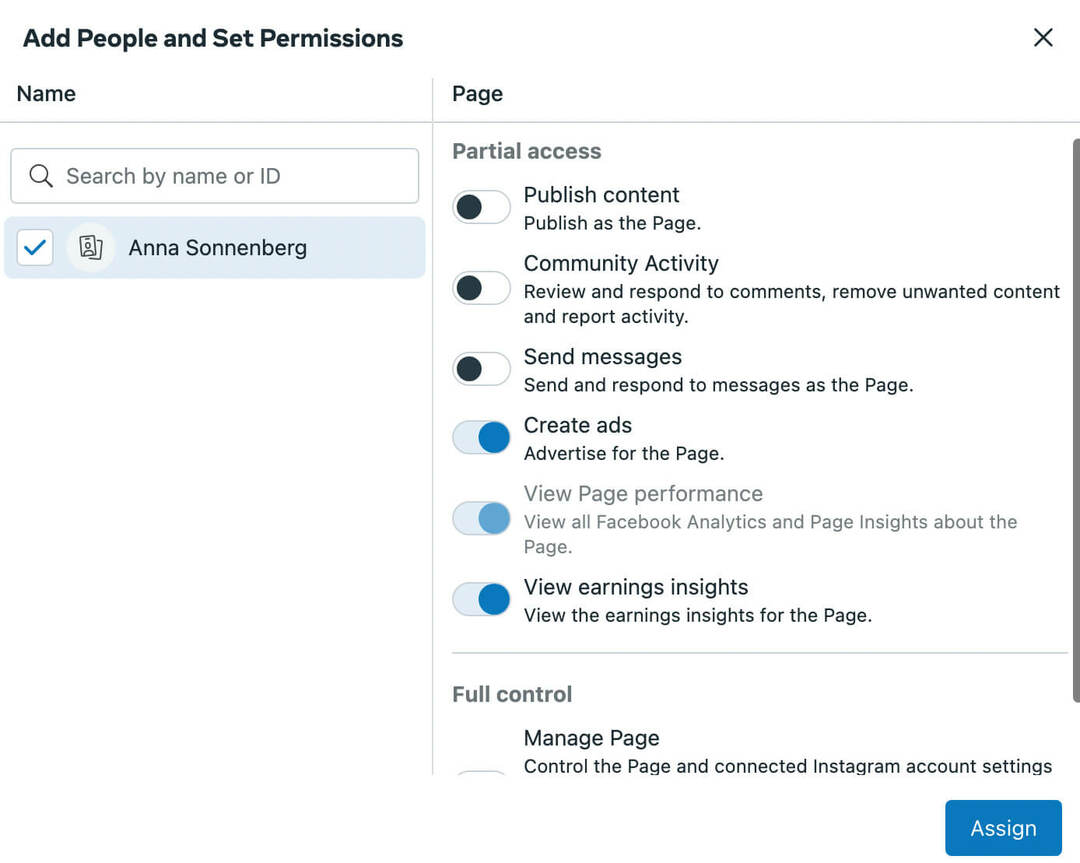
Como alternativa, você pode gerenciar permissões para cada pessoa em sua equipe. Se você tiver muitos ativos para atribuir a um novo membro da equipe, esse fluxo de trabalho será muito mais rápido.
Nas configurações do Business Suite, abra a guia Pessoas e selecione um membro da equipe. Para atribuir uma nova função, clique no botão Atribuir ativos no canto superior direito. Revise cada tipo de ativo e marque os ativos que deseja atribuir.

Tome cuidado para escolher o nível de acesso correto para cada ativo. Em seguida, clique no botão Salvar para aplicar as configurações.
Lance projetos sociais mais rápido e fácil
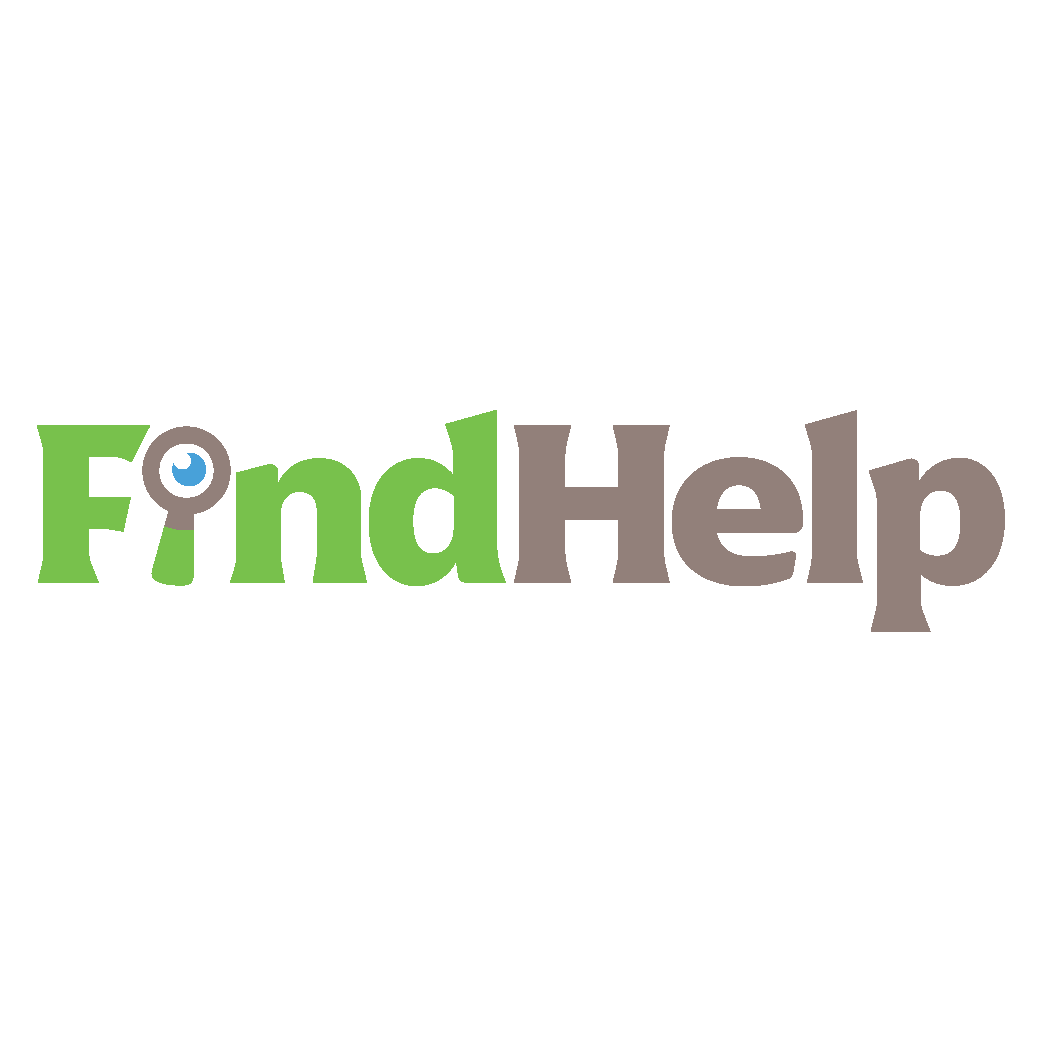
Procurando um criador de conteúdo, gerente de campanha ou estrategista para seus canais sociais ou um projeto especial?
Encontre o especialista certo até mesmo para o projeto ou campanha mais complicado com apenas alguns cliques com nosso novo mercado FindHelp. Você terá mais tempo para se concentrar em outras áreas do seu negócio sem sacrificar sua presença social. Procure especialistas altamente qualificados do Facebook e Instagram hoje mesmo.
ENCONTRE AJUDA HOJE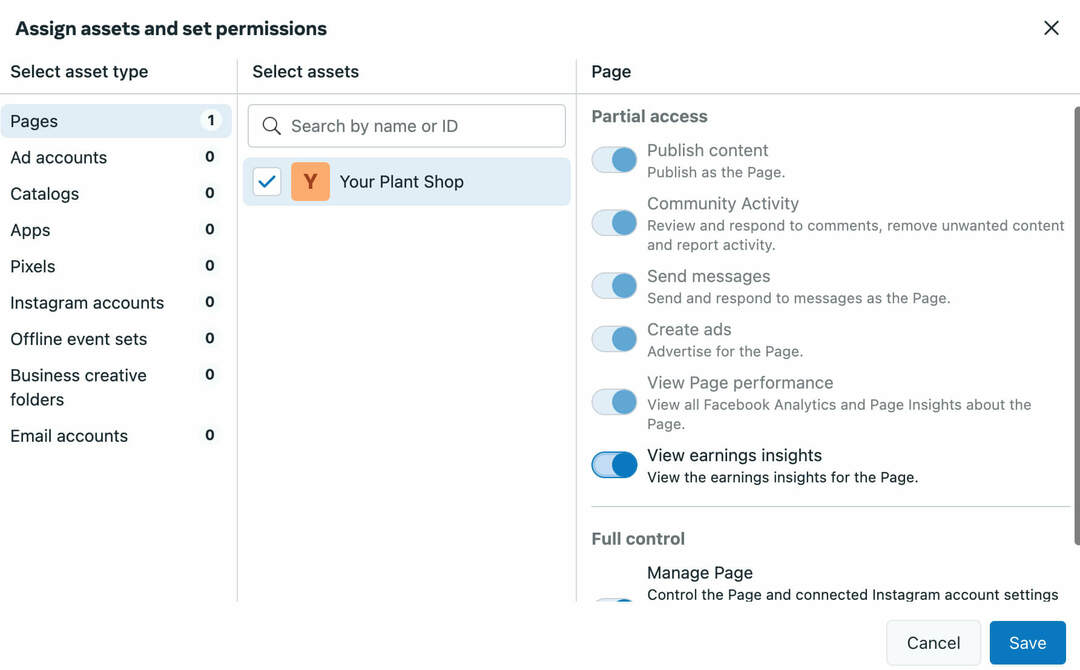
Nº 7: Listar serviços no Business Suite
Se você gerencia o marketing de uma empresa baseada em serviços, tem a opção de listar todas as suas ofertas em sua página comercial do Facebook. Dessa forma, você pode gerar consideração e atrair mais clientes.
Para configurar serviços no Business Suite, abra o menu Todas as ferramentas e selecione Serviços. Em seguida, clique no botão Adicionar um serviço.
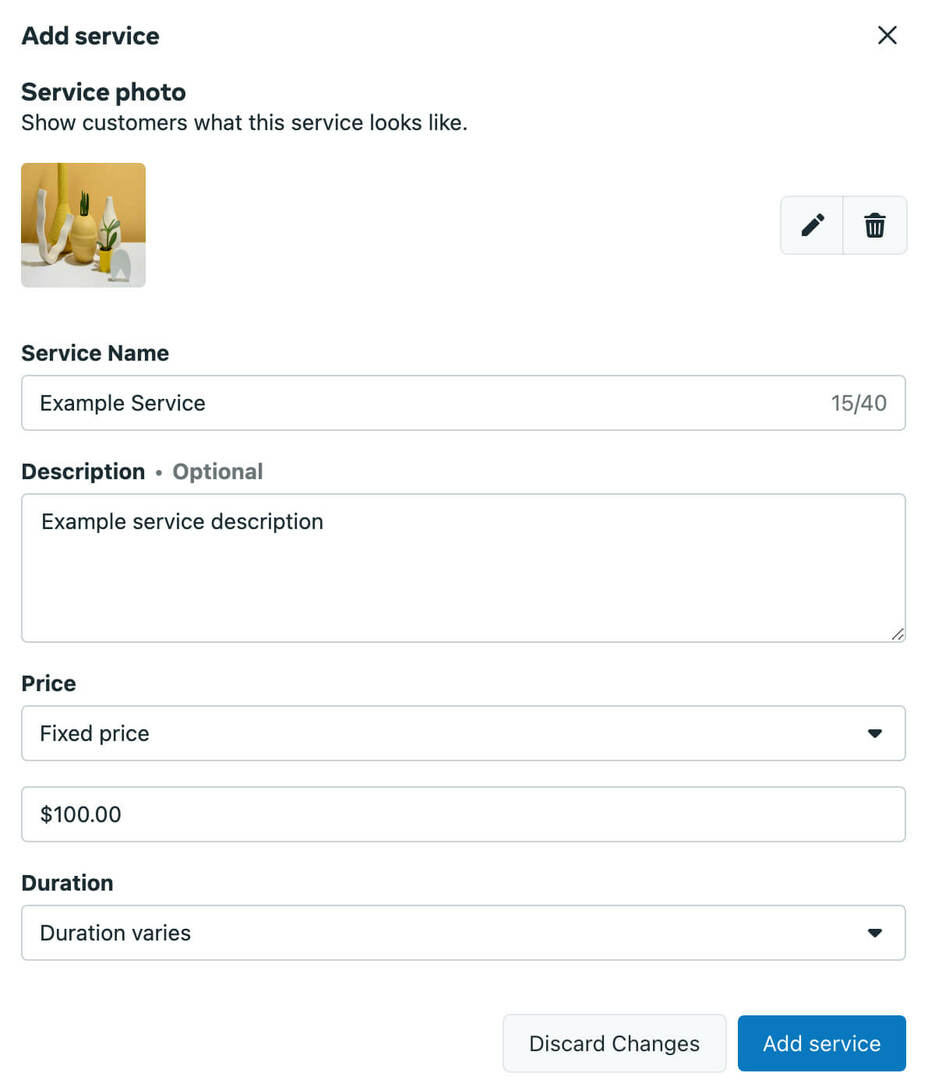
Adicione um nome e uma descrição, carregue uma imagem e defina o preço e a duração.
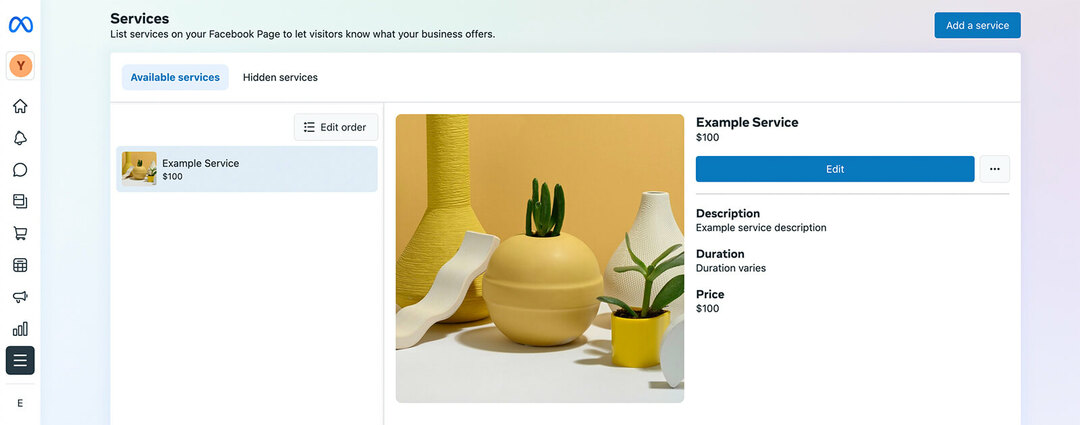
Nº 8: Atenda a solicitações de agendamento no Business Suite
Com o Business Suite, você pode fazer mais do que apenas listar seus serviços. Você também pode receber solicitações de agendamento e reservar serviços. Para configurar o agendamento de compromissos, abra o menu Todas as ferramentas no Business Suite e selecione Compromissos.
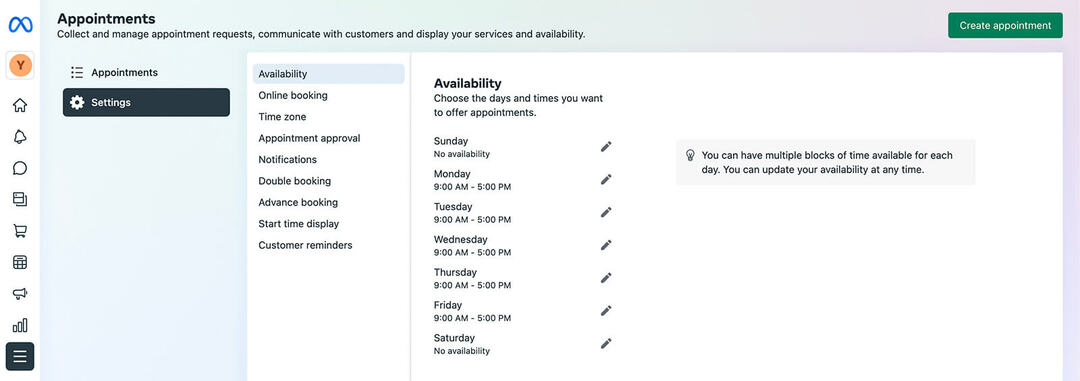
Em seguida, abra a guia Configurações para configurar compromissos. Você pode determinar a disponibilidade, definir preferências de aprovação e notificação de compromissos e automatizar lembretes. Quando os clientes reservam horários, você pode revisá-los e confirmá-los na guia Compromissos.
Nº 9: Configurar aplicativos de negócios no Business Suite
O Meta Business Suite oferece muitas ferramentas integradas para o marketing do seu negócio. Mas, em muitos casos, você pode conseguir mais compromissos, vender mais produtos ou produzir criativos melhores com a seleção de aplicativos de negócios da Meta.
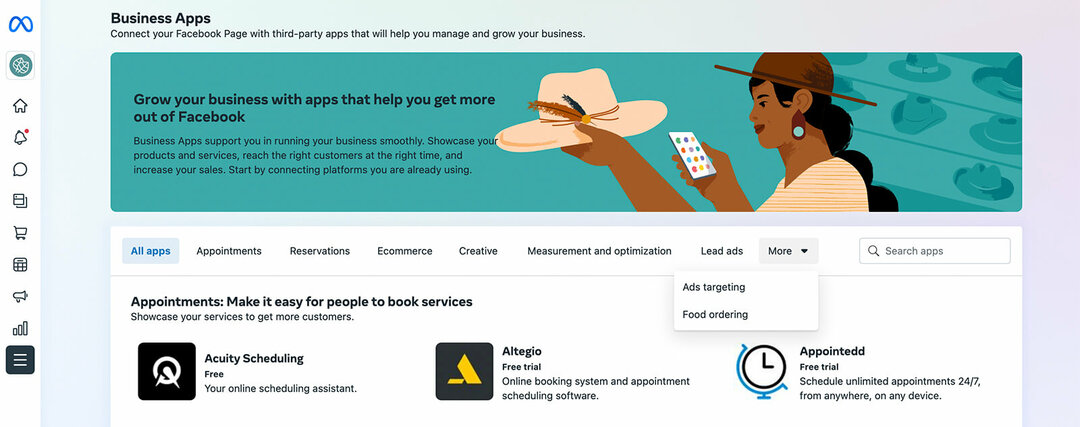
Para navegar pelas suas opções, abra o menu Todas as Ferramentas no Business Suite e selecione Aplicativos de Negócios. Por exemplo, você pode usar aplicativos como o Acuity para marcar o tempo em seu calendário ou aplicativos como o Fresha para gerenciar compromissos de salão e spa. Você também pode usar aplicativos como Reserveout e Resy para reservas em restaurantes.
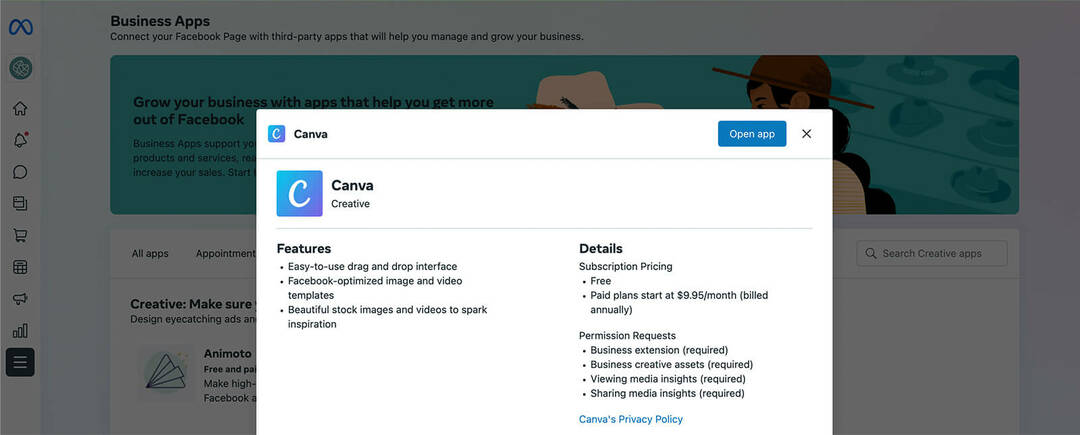
O Business Suite também se conecta a aplicativos de design como Canva e Vimeo para ajudá-lo a desenvolver recursos criativos mais atraentes. Para começar a usar qualquer um desses aplicativos, abra-o no menu Business Apps, clique no botão Open App e siga as instruções para configurar sua conta. Observe que muitos desses aplicativos são gratuitos, mas alguns exigem uma assinatura paga.
Nº 10: Estruturar o Gerenciador de Arquivos e o Acesso aos Ativos Criativos no Business Suite
Quer opte ou não por usar um dos aplicativos de negócios criativos, você pode usar as ferramentas do Business Suite para organizar os ativos criativos. O uso do Gerenciador de arquivos do Business Suite ajuda a manter o controle sobre os criativos aprovados e garante que todos em sua equipe estejam usando os ativos certos.
No menu Todas as Ferramentas, selecione Gerenciador de Arquivos. Em seguida, clique no botão Criar pasta para começar. Dê um nome à pasta e adicione uma descrição opcional. Você pode criar pastas para campanhas, temas, temporadas, canais sociais ou outras categorias que ajudam sua equipe a se manter organizada. Para fazer upload de fotos ou vídeos, clique no botão Adicionar arquivos.
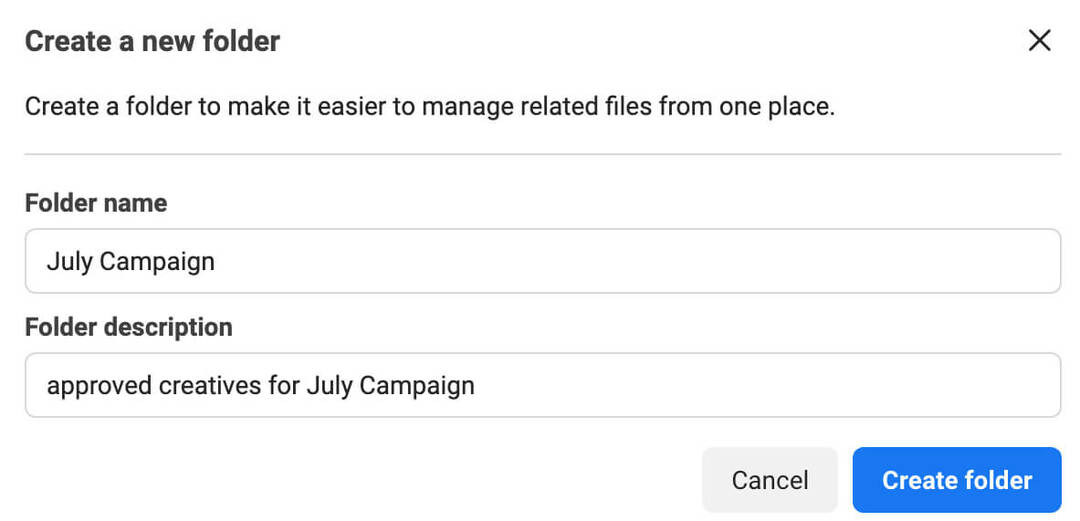
Você pode criar postagens ou histórias diretamente do Gerenciador de arquivos ou pode selecionar ativos que você carregou no gerenciador de arquivos diretamente da ferramenta de criação de conteúdo do Business Suite (veja abaixo para mais detalhes).
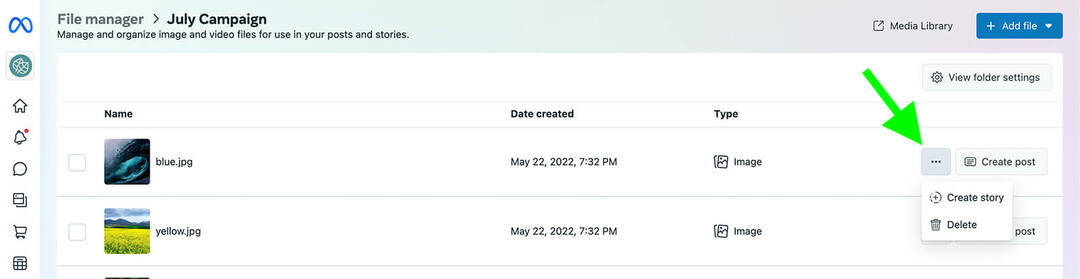
Para compartilhar pastas do gerenciador de arquivos com sua equipe, clique no botão Exibir configurações de pasta no canto superior direito e selecione Editar permissões de pasta. Você será redirecionado para as Configurações da empresa, onde poderá adicionar pessoas à pasta. Como alternativa, você pode ir para a guia Business Assets nas configurações do Business Suite e adicionar pessoas à pasta sem sair do Business Suite.
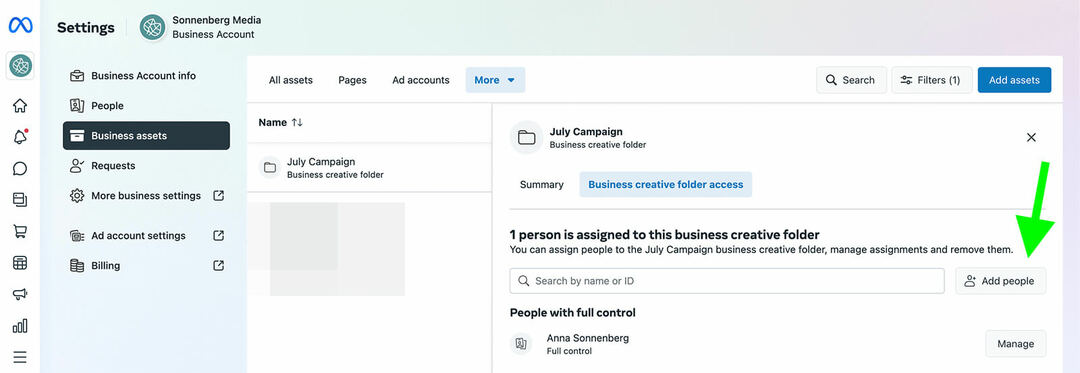
Nº 11: Planejar, Rascunhar, Publicar e PlanejarDule Conteúdo de Mídia Social no Business Suite
Para criar conteúdo com sua equipe, abra a guia Planejador no Business Suite. Você pode clicar no botão Criar no canto superior direito ou selecionar qualquer dia no calendário. Em seguida, você pode criar postagens no Facebook e no Instagram simultaneamente ou separadamente.
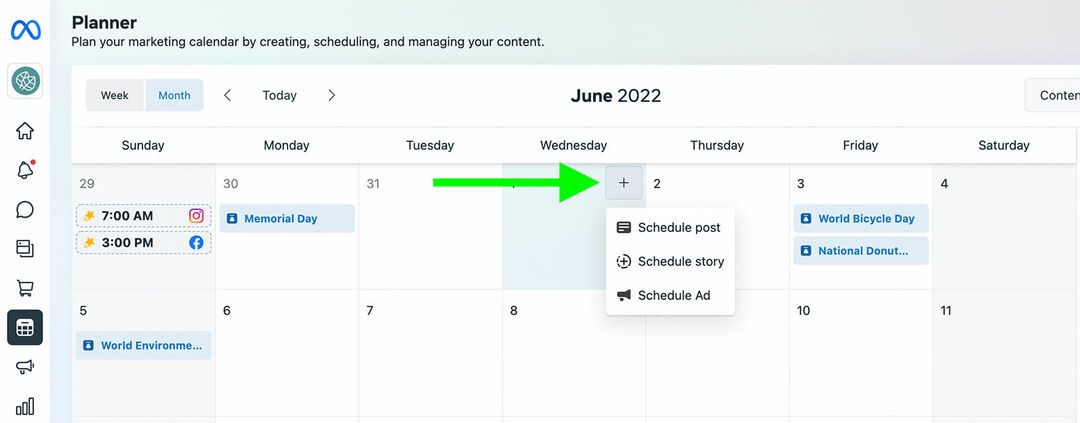
Se você quiser usar os criativos organizados no gerenciador de arquivos, use o menu suspenso em Adicionar foto ou Adicionar vídeo e selecione Adicionar do gerenciador de arquivos. Se você não conseguir decidir qual criativo ou cópia usar, aproveite a opção de teste A/B integrada (disponível apenas para o Facebook). Você pode criar até quatro versões e permitir que o Meta determine o vencedor.
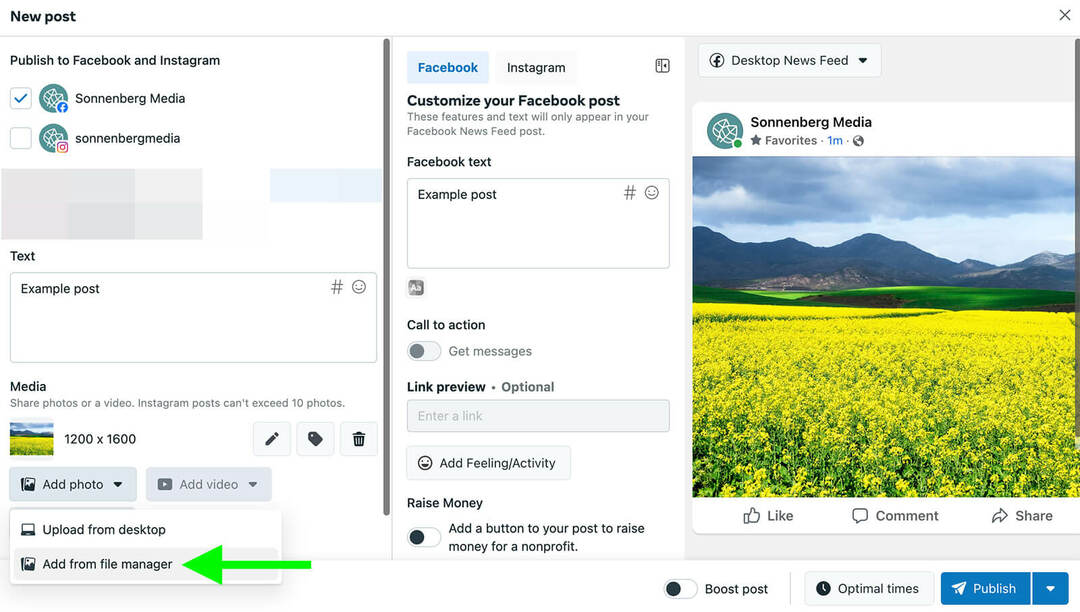
Independentemente de configurar ou não um teste A/B, você pode agendar, publicar ou salvar a postagem como rascunho. Você também pode usar o recurso Optimal Times do Business Suite para agendar o conteúdo no horário ideal para o seu público.
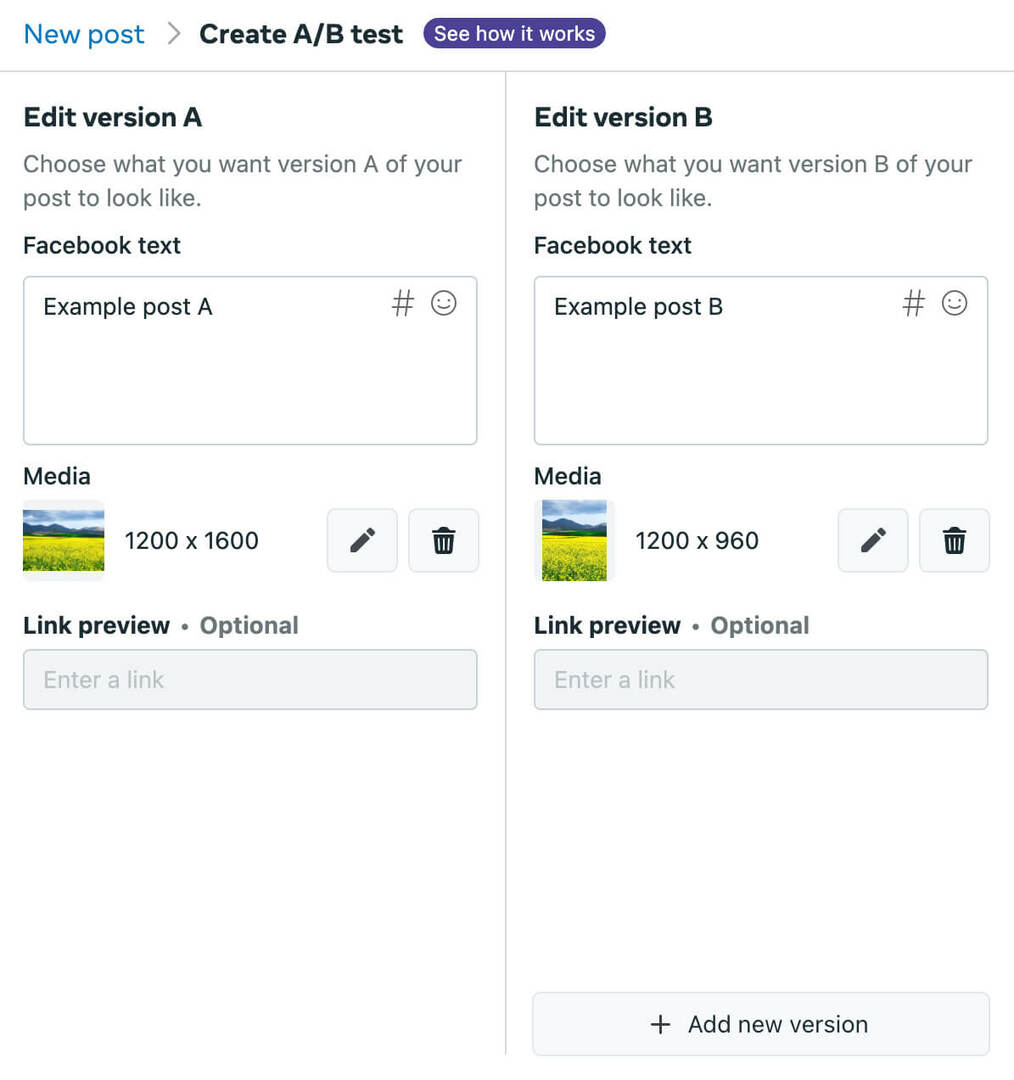
Para ajudar no processo de planejamento de conteúdo, use o recurso Momentos do planejador. Clique em qualquer um dos momentos gerados automaticamente para começar a criar uma postagem sobre o tópico. Como alternativa, clique no botão Ver modelos para acessar os modelos de vídeo do Vimeo que você pode usar para começar.
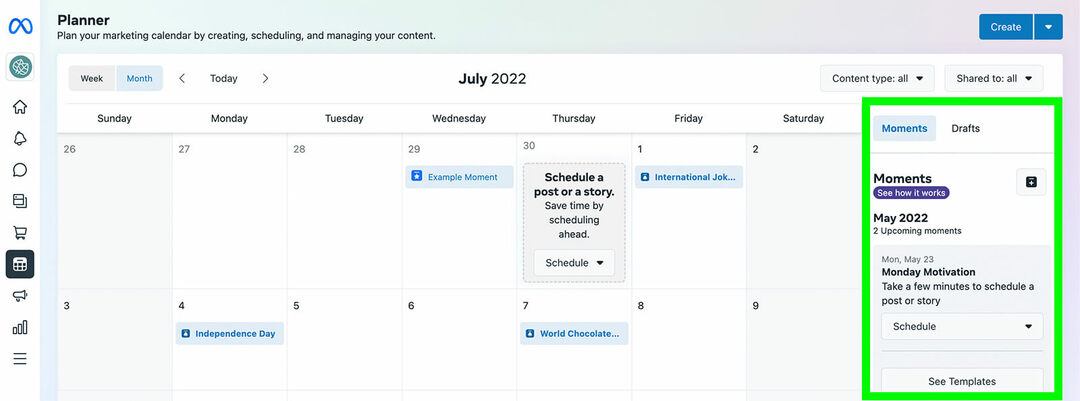
Você também pode clicar no ícone de adição para criar momentos para seu próprio negócio. Sua equipe pode usar esses momentos como lembretes para conteúdo sazonal relevante para sua organização. Em seguida, você pode clicar nele para começar a criar uma postagem instantaneamente.
#12: Gerenciar o envolvimento do Facebook e Instagram no Business Suite
Com o Business Suite, você pode gerenciar o envolvimento do Facebook e do Instagram. A guia Caixa de entrada organiza todos os comentários e mensagens das duas plataformas em uma única pasta. Você também pode selecionar pastas individuais para abordar o Messenger, Instagram Direct ou comentários separadamente.
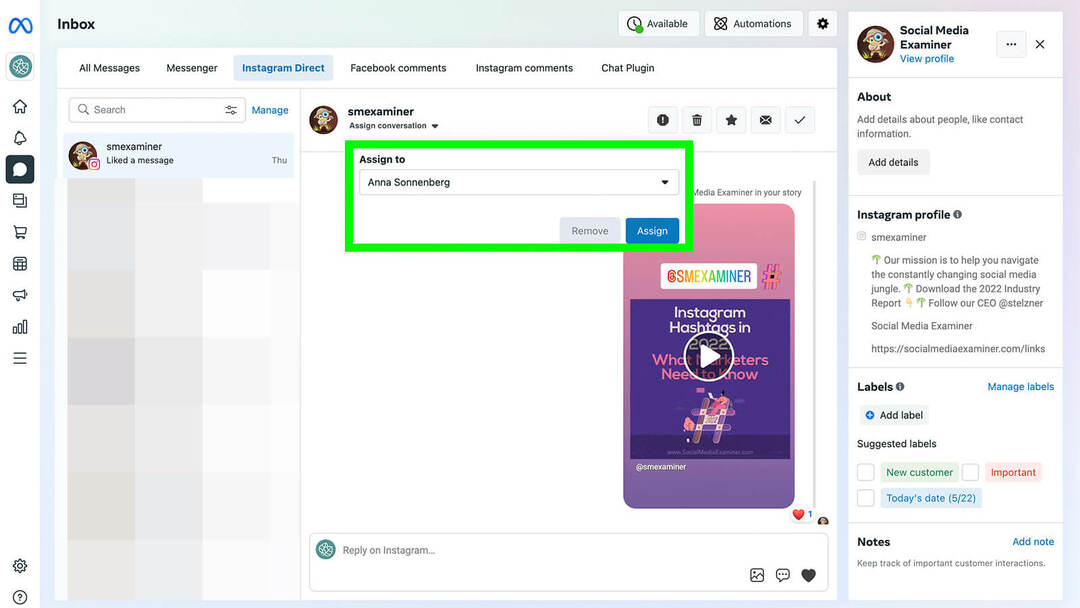
Para gerenciar sua caixa de entrada do Business Suite com eficiência, use a opção Atribuir conversa para garantir que cada item da caixa de entrada vá para a pessoa certa. Você também pode usar o sistema integrado de rótulos e notas para acompanhar clientes, influenciadores e conteúdo gerado pelo usuário.
Nº 13: Revise a análise de mídia social no Business Suite
Para analisar o desempenho e o crescimento do público, clique na guia Insights no Business Suite. Use a guia Visão geral para obter uma visão geral do seu desempenho e identificar tendências relacionadas a alcance e crescimento.
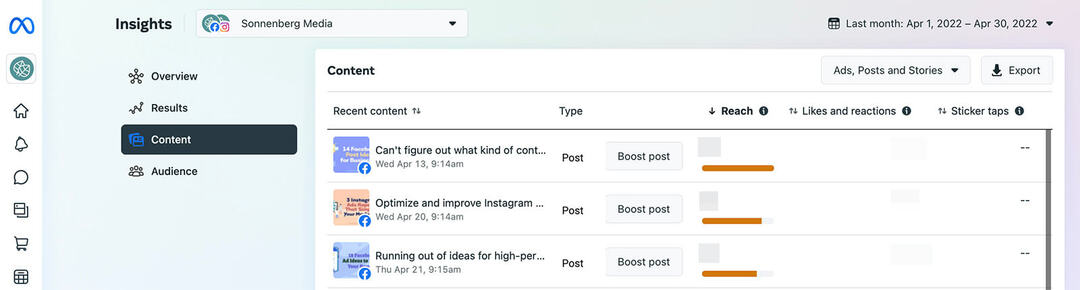
Em seguida, clique nas guias Resultados, Conteúdo e Público para uma visão mais granular do que você realizou. Por exemplo, a guia Conteúdo permite classificar por métricas de sua escolha, facilitando a localização de conteúdo de alto desempenho com base em alcance, cliques, comentários, compartilhamentos ou outros dados importantes para sua equipe.
Você também pode usar a ferramenta integrada de definição de metas do Business Suite para manter sua equipe no caminho certo. Clique no botão Nova meta e defina a meta relacionada ao público-alvo ou ao crescimento que você deseja alcançar nos próximos 28 dias. Em seguida, verifique a guia Insights regularmente para monitorar o progresso.
Conclusão
Usando este tutorial do Meta Business Suite, você pode configurar facilmente a ferramenta de gerenciamento de mídia social para sua equipe. Depois de adicionar sua equipe e concluir a configuração, você pode começar a usar o Business Suite para gerenciar campanhas orgânicas e pagas para sua página comercial do Facebook e conta do Instagram.
Curioso sobre NFTs, DAOs e Web3?
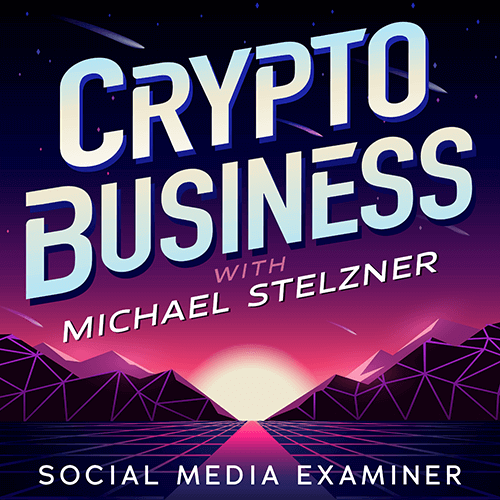
Siga o podcast Crypto Business para descobrir como NFTs, tokens sociais, DAOs (e muito mais) afetarão seus negócios em um futuro próximo.
Toda sexta-feira, o apresentador Michael Stelzner entrevista os principais especialistas do setor sobre o que funciona agora na Web3 e o que esperar no futuro, para que você possa preparar sua empresa para a mudança, mesmo que seja um total novato.
ACOMPANHE O SHOW